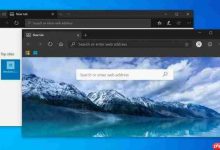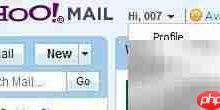分屏功能通过顶部“三点”菜单或从程序坞拖拽应用实现,支持设备需为iPad Air 2及以上并运行较新iPadOS,部分应用可能不兼容;分屏(Split View)用于并行操作两个应用,可调整比例,适合多任务协同,而侧拉(Slide Over)以浮窗形式叠加应用,便于快速查看或回复,不影响主应用全屏显示;熟练运用程序坞替换应用、应用切换器快速切换分屏组合及拖放内容可显著提升操作效率。

iPad的分屏功能,其实不是你会在“设置”应用里找到的某个开关,它更像是一种操作模式,一种你和iPad界面交互的方式。简单来说,它主要通过屏幕顶部的一个小小的“三点”图标,或者直接从程序坞(Dock)里拖拽应用来实现。
好吧,既然不是“设置”里找,那我们怎么才能用起来这个分屏呢?其实主要有几种姿势,每种都有点自己的小脾气,但掌握了就特别顺手。
通过顶部“三点”菜单实现分屏(Split View) 当你打开一个应用,比如Safari浏览器或者备忘录,你会发现在屏幕顶部正中央,有一个小小的、不起眼的“三点”图标。
- 轻点这个“三点”图标。你会看到几个选项:全屏(Full Screen)、分屏(Split View)和侧拉(Slide Over)。
- 选择“分屏”(Split View)。当前应用会立即向左或向右收缩,屏幕的另一半会出现你的主屏幕。
- 现在,从主屏幕或者程序坞里选择你想并排运行的第二个应用。点一下,它就会自动填充到另一半屏幕。
- 如果你想换个应用,在分屏模式下,点击其中一个应用顶部的“三点”菜单,选择“分屏”,它会再次收缩,让你重新选择第二个应用。
从程序坞(Dock)拖拽实现分屏 这种方法在iPadOS早期就有了,对于习惯了拖拽操作的用户来说非常自然,效率也很高。
- 打开你的第一个应用。
- 从屏幕底部向上轻微滑动,调出程序坞(Dock),但不要滑得太高,否则会回到主屏幕。
- 按住程序坞里你想分屏的第二个应用图标,然后将其拖拽到屏幕的左侧或右侧边缘。你会看到屏幕上出现一个透明的分割区域。
- 松手,两个应用就并排显示了。
调整分屏比例和退出 两个应用中间有一条黑色的分割线。你可以按住这条线,然后左右拖动,来调整两个应用各自占据的屏幕空间。如果你想退出分屏,就直接把这条分割线拖到屏幕的最左边或最右边,其中一个应用就会消失,另一个则会全屏显示。或者,也可以在任意一个分屏应用里,点击顶部的“三点”菜单,选择“全屏”。
为什么我的iPad分屏功能用不了?是设备问题还是操作不对?
这绝对是个常见的问题!每次朋友问我iPad怎么分屏,最后总会有人说“我的怎么不行啊?”。其实,这背后可能有好几个原因,不是你操作有问题,就是iPad本身有点“小脾气”或者“年纪大了”。
1. 设备兼容性:不是所有iPad都支持 这是最基本的一点。分屏功能(Split View)并不是iPad一出生就有的,它是在iPad Air 2、iPad mini 4、iPad Pro以及后续推出的iPad型号上才开始支持的。如果你手里的还是非常老旧的iPad型号,比如iPad 2、iPad 3、iPad mini 1代等,那很抱歉,硬件限制摆在那里,是无法使用分屏功能的。你可以去“设置”>“通用”>“关于本机”里看看你的iPad型号,对照一下苹果官网的资料就能知道。
2. iPadOS版本过旧 即使你的iPad硬件支持,如果系统版本太老,也可能用不了或者用起来不顺畅。分屏功能随着iPadOS的迭代一直在优化。确保你的iPad运行的是较新的iPadOS版本。通常,前往“设置”>“通用”>“软件更新”,检查并安装最新的系统更新。很多时候,一些奇奇怪怪的问题,更新一下系统就迎刃而解了。
3. 应用本身不支持分屏 这一点很多人会忽略。虽然现在绝大多数主流应用都适配了iPad的分屏模式,但总有一些“特立独行”的应用,开发者并没有为它们优化分屏显示。比如,某些游戏、一些小众的工具类App,它们可能被设计成只能全屏运行。当你尝试将它们分屏时,系统会提示不支持,或者根本就不会出现“三点”菜单,也无法拖拽。这并非你的iPad有问题,而是应用本身的问题。你可以尝试用其他应用来测试分屏功能,看看是不是个别App的问题。
4. 操作方式不熟练 前面提到的两种分屏方式,尤其是从程序坞拖拽,需要一点点手感。如果你拖拽的力度不对、位置不对,或者松手太快,iPad可能就以为你想回到主屏幕或者只是移动图标,而不是分屏。多练习几次,找到那个“感觉”,你会发现它其实很顺滑。
5. 可能是暂时的系统小故障 偶尔,iPad也会像人一样“犯迷糊”。如果以上所有情况都排除了,但分屏功能还是偶尔失灵,尝试重启一下你的iPad。一个简单的重启,往往能解决很多临时的系统小bug。
iPad的分屏(Split View)和侧拉(Slide Over)有什么不同,我该怎么选?
这俩功能,初看起来都像是“多任务”,但用起来体验是完全不一样的,就像一个是你正儿八经的办公桌,另一个是你在桌边随手拿起来的小便签。理解它们的区别,能让你更高效地利用iPad。
分屏(Split View):并驾齐驱,平等协作 分屏,顾名思义,就是把屏幕一分为二(或者说按比例分割),让两个应用同时、并排、平等地运行。它们各自占据屏幕的一部分,你可以同时看到并操作这两个应用的内容。
- 特点: 两个应用都处于“活跃”状态,可以同时输入、浏览。比如,你一边看Safari上的资料,一边在备忘录里做笔记;或者一边看视频,一边回复邮件。
- 空间: 它们共享屏幕空间,你可以调整各自占据的比例(50/50,70/30,30/70等)。
- 适用场景: 需要同时关注两个应用内容,进行信息对比、资料整理、边看边写等“并驾齐驱”的任务。对我来说,写稿子的时候,左边放参考资料,右边放Pages,简直是生产力神器。
侧拉(Slide Over):浮窗助手,随叫随到 侧拉,则是一个应用以浮窗的形式,叠加在另一个全屏应用之上。这个浮窗可以随时呼出、隐藏,而且可以拖动到屏幕的左侧或右侧边缘。
- 特点: 只有一个主应用是全屏显示的,侧拉的应用更像是一个“快速访问”的工具。当侧拉应用处于焦点时,主应用会稍微变暗或暂停,但你可以在两个应用之间快速切换焦点。
- 空间: 侧拉应用只占据一小块浮动区域,不影响主应用的全屏显示。
- 适用场景: 当你需要时不时地查看或回复某个信息,但又不想打断当前全屏任务时。比如,你正在全屏看电影,突然收到微信消息,你可以快速拉出微信回复一下,然后立刻把它“推”回去,继续看电影。它更像是一个“即时通讯”或者“快速查阅”的工具。
怎么选? 简单来说,如果你需要“同时处理”两个任务,让它们一起工作,那就选分屏。如果你主要处理一个任务,但需要另一个应用作为“辅助”或“快速响应”工具,那就选侧拉。 我个人经验是,需要长时间互动、内容关联度高的,用分屏。需要偶尔瞥一眼、回复一下、查个词的,用侧拉。熟练掌握这两种模式,你的iPad多任务能力会提升一大截。
分屏模式下,如何更流畅地切换和管理我的应用?
分屏功能本身已经很方便了,但如果你能掌握一些小技巧,它会变得更加“听话”,让你在多个任务之间穿梭自如,效率倍增。这不只是“设置”那么简单,更多的是一种操作习惯的培养。
1. 利用程序坞(Dock)进行快速应用切换和替换 程序坞不只是用来启动分屏的,它在分屏模式下更是你的“快速换应用”利器。
- 替换分屏中的应用: 在分屏模式下,如果你想把左边的应用换成另一个,可以直接从程序坞拖拽一个新的应用到左边应用的区域,它就会替换掉原来的应用。同样,右边也一样。这比先退出分屏再重新选择要快得多。
- 直接创建新的分屏组合: 如果你已经分屏了,想快速切换到另一个常用的分屏组合,比如从“Safari+备忘录”切换到“Pages+文件”,你可以直接从程序坞拖拽Pages到屏幕一侧,然后松手,再拖拽文件到另一侧。
2. 巧妙运用应用切换器(App Switcher) 很多人以为应用切换器(从屏幕底部向上滑并停顿)只能管理全屏应用,但它也能管理分屏组合。
- 当你创建了一个分屏组合后,这个组合会作为一个独立的“任务卡片”出现在应用切换器里。
- 你可以像切换单个应用一样,在不同的分屏组合之间快速滑动切换。这对于那些需要频繁在不同工作流之间跳跃的用户来说,简直是福音。比如,我可能有一个“写作”的分屏(Pages+Safari),一个“沟通”的分屏(邮件+微信),通过应用切换器就能秒速切换。
3. 利用拖放(Drag and Drop)在分屏应用间传输内容 这才是分屏功能的精髓之一,大大提升了多任务处理的效率。
- 图片/文件: 在“照片”应用或“文件”应用中,选中一张图片或一个文件,按住不放,然后拖拽到分屏的另一个应用中(比如备忘录、邮件或Pages),松手即可完成插入或附件。
- 文本: 在一个应用中选中一段文字,按住不放,然后拖拽到另一个分

 路由网
路由网